Linux Centos7 安装MongoDB(保姆教程)
稳住,我们能赢!!!Linux Centos7 环境下安装、配置MongoDB数据库保姆级教程来了,记得按步骤食用。
本安装教程系统版本为Linux Centos 7,使用Yum源安装MongoDB
安装MongoDB
配置系统yum源(官方Document)
1. 创建.repo文件,生成mongodb的源:
已複製!vi /etc/yum.repos.d/mongodb-org-4.0.repo
2. 添加以下配置信息:
已複製![mongodb-org-4.4] name=MongoDB Repository baseurl=https://repo.mongodb.org/yum/redhat/$releasever/mongodb-org/4.4/x86_64/ gpgcheck=1 enabled=1 gpgkey=https://www.mongodb.org/static/pgp/server-4.4.asc /** 解释上述字段的含义 **/ name # 名称 baseurl # 获得下载的路径 gpkcheck=1 # 表示对从这个源下载的rpm包进行校验; enable=1 # 表示启用这个源。 gpgkey # gpg验证
3. 保存退出
已複製!wq #退出保存
使用yum安装MongoDB
- 安装MongoDB
已複製!sudo yum install -y mongodb-org
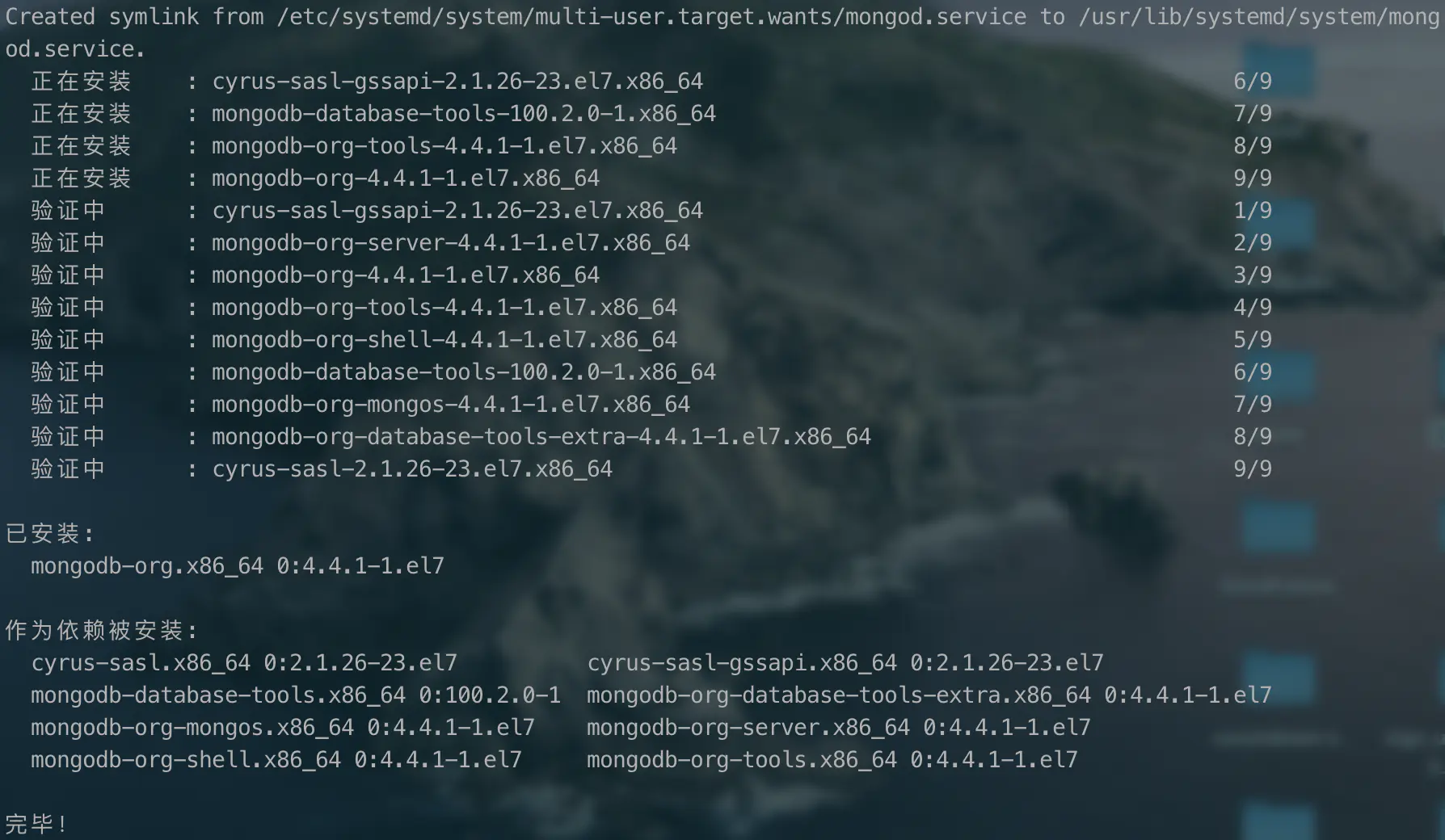
- 验证安装结果
已複製!rpm -qa |grep mongodb rpm -ql mongodb-org-server

- 启动MongoDB
已複製!#启动MongoDB服务 systemctl start mongod.service #MongoDB默认端口是27017,查看是否开启 netstat -natp | grep 27017 #检查数据库是否安装成功 ps -aux | grep mongod # 查看数据库的进程是否存在

- 验证服务开启
已複製!mongo
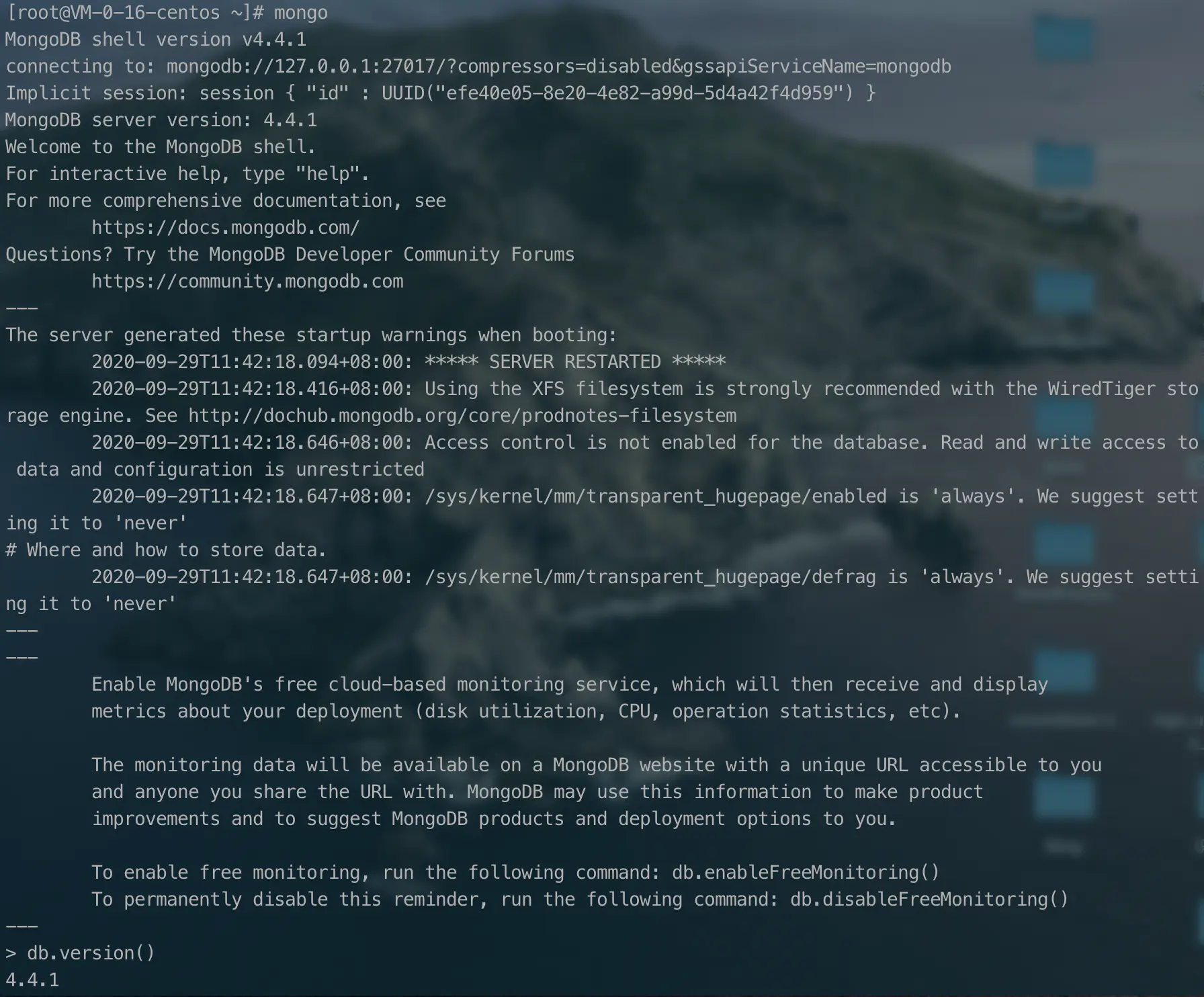
Linux系统常用命令清单
已複製!// 1、开启MongoDB sudo service mongod start 或者 systemctl start mongod.service # 开启MongoDB sudo chkconfig mongod on # 加入开机启动 sudo service mongod restart # 重启MongoDB // 2、关闭MongoDB sudo service mongod stop # 关闭防火墙 // 3、卸载MongoDB sudo yum erase $(rpm -qa | grep mongodb-org) # 卸载MongoDB sudo rm -r /var/log/mongodb # 删除日志文件 sudo rm -r /var/lib/mongo # 删除数据文件
远程连接Mongodb
1. 修改配置文件mongodb.conf
已複製!vi /etc/mongod.conf # network interfaces net: port: 27017 bindIp: 0.0.0.0 # Enter 0.0.0.0,:: to bind to all IPv4 and IPv6 addresses or, alternatively, use the net.bindIpAll setting.
修改绑定ip默认127.0.0.1只允许本地连接, 所以修改为bindIp:0.0.0.0, 退出保存
2. 重启mongodb服务
已複製!sudo service mongod restart
3. 开放对外端口
已複製!#方法一 systemctl status firewalld # 查看防火墙状态 firewall-cmd --zone=public --add-port=27017/tcp --permanent # mongodb默认端口号 firewall-cmd --reload # 重新加载防火墙 firewall-cmd --zone=public --query-port=27017/tcp # 查看端口号是否开放成功,输出yes开放成功,no则失败 #方法二 iptables -A INPUT -p tcp -m state --state NEW -m tcp --dport 27017 -j ACCEPT
4. 连接数据库
默认连接
已複製!mongo host:27017 # host 为服务器对应ip,port:MongoDB默认占用27017端口
连接到自定义的用户 (最好是对数据库加上用户名密码验证,我第一版的博客没有验证,被人恶意把数据库删了,无法找回)
- 创建用户,设置账号,密码,权限
已複製!// admin数据库 > use admin switched to db admin > db.createUser({ user:"root", pwd:"123456", roles:["root"] }) Successfully added user: { "user" : "root", "roles" : [ "root" ] } // 其他数据库 > use test switched to db test > db.createUser({ user:"admin", pwd:"123456", roles:["readWrite", "dbAdmin"] }) Successfully added user: { "user" : "root", "roles" : [ "root" ] }
- 修改mongodb.conf配置文件,启用身份验证
已複製!vi /etc/mongod.conf security: authorization: "enabled" # disable or enabled
- 重启服务(修改配置文件后,需要重启服务生效)
已複製!sudo service mongod restart
- 用户认证
已複製!> use admin switched to db admin > db.auth("root", "123456") 1 // 授权成功 // 其他常用命令 db.updateUser(user, writeConcern) # 更新用户 db.dropUser('test') # 删除用户
用户权限角色说明
| 规则 | 说明 | | -------------------- | ---------------------------------------------------------------------------------- | | root | 只在admin数据库中可用。超级账号,超级权限 | | Read | 允许用户读取指定数据库 | | readWrite | 允许用户读写指定数据库 | | dbAdmin | 允许用户在指定数据库中执行管理函数,如索引创建、删除,查看统计或访问system.profile | | userAdmin | 允许用户向system.users集合写入,可以找指定数据库里创建、删除和管理用户 | | clusterAdmin | 只在admin数据库中可用,赋予用户所有分片和复制集相关函数的管理权限 | | readAnyDatabase | 只在admin数据库中可用,赋予用户所有数据库的读权限 | | readWriteAnyDatabase | 只在admin数据库中可用,赋予用户所有数据库的读写权限 | | userAdminAnyDatabase | 只在admin数据库中可用,赋予用户所有数据库的userAdmin权限 | | dbAdminAnyDatabase | 只在admin数据库中可用,赋予用户所有数据库的dbAdmin权限 |